Win7桌面鼠标右键没反应的解决方法
编辑: 来源:U大侠 时间:2016-01-22
很多时候,在Win7系统的操作过程中,我们经常需要单击鼠标右键来进行某个操作,但不少用户遇到右键失灵无法使用的情况,即使更换电池鼠标也一样无法使用,这使得一些操作无法进行。那么,该怎么解决Win7系统中鼠标右键没有反应的问题呢?下面,U大侠小编就给大家介绍Win7桌面鼠标右键没反应的解决方法。
1、按下“win+r”组合键打开运行,输入“gpedit.msc”按下回车键打开组策略编辑器。
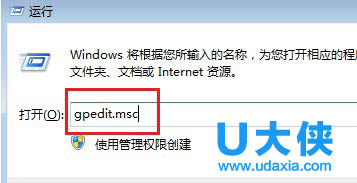
Win7
2、在编辑器中依次展开“用户配置—管理模板—Windows组件—Windows资源管理器”。
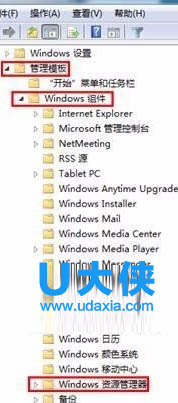
Win7
3、在窗口右侧双击打开“删除Windows资源管理器的默认上下文菜单”,在打开多窗口中选择“已禁用”,点击应用并确定即可。

Win7
以上就是Win7桌面鼠标右键没反应的解决方法,更多精彩内容继续关注U大侠官网。
相关内容推荐:
分享:






